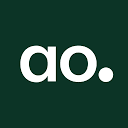答案:MySQL服务启动失败多因端口冲突、配置路径错误、权限不足或运行库缺失。首先查看.err日志定位问题,检查3306端口占用情况,确认my.ini中basedir和datadir路径正确且权限充足,确保系统已安装必要VC++库,必要时重新注册服务。

MySQL安装时服务启动失败,这事儿确实让人头疼,但多数时候,问题都出在几个核心点上:端口冲突、配置路径错误、数据目录权限问题,或者系统缺少必要的运行库。我的经验是,解决这类问题,最关键的第一步永远是去翻看MySQL自己的错误日志文件,它通常会给出最直接的线索。
解决方案
当MySQL服务启动失败时,别急着重装,那往往是浪费时间。我们得像个侦探一样,一步步排查。
- 查看MySQL错误日志: 这是第一且最重要的一步。通常,错误日志文件位于MySQL数据目录(
datadir
)下,以
.err
为后缀,比如
hostname.err
。用文本编辑器打开它,仔细阅读最后几行,服务启动失败的具体原因几乎都会被记录在这里。比如,它可能会告诉你端口被占用、文件路径找不到、权限不足,甚至是某个InnoDB初始化失败。
- 检查端口冲突: MySQL默认使用3306端口。如果这个端口被其他程序(比如另一个MySQL实例、SQL Server或其他网络服务)占用了,服务就无法启动。
- 在Windows上,打开命令提示符(以管理员身份运行),输入
netstat -ano | findstr :3306
。
- 如果看到有进程在使用这个端口,记下PID(进程ID)。
- 然后输入
tasklist /fi "pid eq [PID]"
(把
[PID]
替换为实际的ID),就能找到是哪个程序占用了端口。
- 你可以选择停止占用端口的程序,或者修改MySQL的
my.ini
配置文件,将
port
参数改为一个未被占用的端口,比如3307。
- 在Windows上,打开命令提示符(以管理员身份运行),输入
- 核对
my.ini
配置文件:
这个文件是MySQL的“大脑”,很多启动问题都源于此。-
basedir
和
datadir
路径:
确保这两个参数指向的路径是正确的,并且使用反斜杠()或者双反斜杠(
)在Windows上,或者正斜杠(
/
)在Linux上。比如
basedir="C:/Program Files/MySQL/MySQL Server 8.0/"
和
datadir="C:/ProgramData/MySQL/MySQL Server 8.0/Data/"
。路径末尾通常需要一个斜杠。
- 权限问题: 确保MySQL服务运行的用户(通常是
Network Service
或
Local System
,或者你在安装时指定的特定用户)对
datadir
、
basedir
以及
my.ini
文件本身有完全控制权限。右键点击文件夹 -> 属性 -> 安全 -> 编辑,添加或修改相应用户权限。
- 语法错误: 仔细检查
my.ini
中是否有拼写错误、遗漏的等号或不正确的参数。
-
- 数据目录(
datadir
)问题:
- 首次安装: 如果是全新安装,确保
datadir
指向的文件夹是空的,或者MySQL安装程序会自动初始化它。如果之前有失败的安装残留,尝试删除
datadir
下的所有内容(备份重要数据),然后重新运行安装程序的初始化步骤。
- 权限: 再次强调,
datadir
文件夹的权限至关重要。
- 首次安装: 如果是全新安装,确保
- 系统运行库缺失: 某些MySQL版本可能依赖特定的Visual C++ Redistributable。如果系统缺少这些库,服务也可能无法启动。可以尝试安装对应版本的Visual C++ Redistributable。
- 重新注册服务或手动启动:
- 如果服务已经存在但启动失败,可以尝试在服务管理器中手动启动。
- 如果服务不存在或已损坏,可以尝试以管理员身份运行命令提示符,进入MySQL的
bin
目录,然后执行
mysqld --install [服务名]
来重新注册服务,再尝试启动。
为什么我的MySQL服务总是启动失败,甚至没有明确的错误提示?
说实话,这事儿真有点让人抓狂。有时候,你会发现Windows的服务管理器里,MySQL服务尝试启动了一下,然后瞬间就“停止”了,事件查看器里也可能只有寥寥几句不痛不痒的记录,根本看不出个所以然。我个人觉得,这种“沉默的失败”往往比直接抛出错误代码更让人无从下手。
但我的经验是,即使Windows系统层面没有明确提示,MySQL自身肯定会留下蛛丝马迹。这种情况下,最常见的原因就是服务在启动的极早期阶段就遭遇了致命错误,比如:
- 数据目录损坏或不匹配: 这是最常见的“沉默杀手”。如果
my.ini
中
datadir
指向的目录,里面的文件(特别是
ibdata1
、
ib_logfile0
等InnoDB系统文件)与当前MySQL版本或配置不兼容,或者它们本身就已损坏,MySQL在尝试初始化InnoDB存储引擎时会直接崩溃。由于崩溃发生得太快,可能还没来得及向系统日志写入详细信息,但MySQL自己的
.err
日志文件里,通常会有“InnoDB: Fatal error: …”这样的记录。
-
my.ini
配置路径错得离谱:
如果basedir
或
datadir
的路径完全错误,比如指向了一个不存在的盘符或者一个完全无关的目录,MySQL甚至都找不到它的核心文件,自然也就无法启动,而且可能不会有特别清晰的错误提示,因为它连“启动”的门槛都没迈进去。
- 系统运行库缺失: 特别是在新装的系统上,如果MySQL依赖的某个VC++运行时库没有安装,服务在加载时就会失败。这在系统层面可能表现为应用程序错误,而不是MySQL本身的错误。
- 权限问题过于底层: 如果MySQL服务运行账户对安装目录或数据目录连最基本的读取权限都没有,它可能连错误日志都无法写入,从而导致没有任何提示。
所以,即便没有明确提示,请务必去
datadir
目录下找那个以
.err
结尾的日志文件。它才是我们解决问题的“金钥匙”。
如何检查并解决MySQL的端口冲突问题?
端口冲突,这是我遇到过几次的经典问题。想象一下,你精心准备了一场演出,结果发现舞台已经被别人占用了,那肯定演不下去。MySQL服务也是一样,它默认想在3306端口“演出”,如果这个端口已经被其他程序“霸占”了,它就只能默默地启动失败。
检查端口冲突,在Windows环境下,最直接有效的方法就是利用
netstat
命令:
- 打开管理员权限的命令提示符(CMD): 务必以管理员身份运行,否则可能看不到所有进程信息。
- 执行命令: 输入
netstat -ano | findstr :3306
。
-
netstat -ano
会显示所有活动的TCP连接、监听端口以及对应的进程ID(PID)。
-
findstr :3306
则是筛选出所有包含
:3306
的行,也就是使用3306端口的连接或监听。
-
- 分析结果:
- 如果命令执行后没有任何输出,那恭喜你,3306端口是空闲的,端口冲突不是你当前的问题。
- 如果输出了类似
TCP 0.0.0.0:3306 0.0.0.0:0 LISTENING 1234
这样的行,
LISTENING
表示有程序正在监听3306端口,最后的
1234
就是占用这个端口的进程ID(PID)。
- 找出占用进程: 记下PID后,继续在CMD中输入
tasklist /fi "pid eq 1234"
(将
1234
替换为实际的PID)。这个命令会显示哪个程序占用了这个PID。你可能会看到
mysqld.exe
(说明可能已经有另一个MySQL实例在运行)、
sqlservr.exe
(SQL Server)、或者其他应用程序。
解决端口冲突的方法:
- 停止占用端口的程序: 如果是另一个不必要的程序占用了端口,你可以通过任务管理器或者服务管理器停止它。如果是另一个MySQL实例,你可能需要决定启用哪个。
- 修改MySQL的监听端口: 这是更常见的做法,尤其是在你无法停止占用端口的程序时。
- 找到
my.ini
文件:
它通常位于MySQL安装目录的根目录,或者ProgramData
下的MySQL目录中。
- 编辑
my.ini
:
用记事本或任何文本编辑器打开它。 - 修改
port
参数:
在[mysqld]
部分下,找到或添加一行
port=3306
。将其修改为其他未被占用的端口,比如
port=3307
。
- 保存并重启MySQL服务: 保存
my.ini
文件,然后尝试重新启动MySQL服务。
- 找到
修改端口后,你连接MySQL时就需要指定新的端口号了,比如
mysql -h localhost -P 3307 -u root -p
。这虽然是个小改动,但能有效避免很多不必要的麻烦。
配置
my.ini
my.ini
文件时,有哪些常见的陷阱和最佳实践?
my.ini
文件,它是MySQL服务器的灵魂,几乎所有的行为和性能优化都离不开它。然而,也正是因为它如此重要,配置不当就很容易踩坑。我个人在配置这个文件时,总是抱着一种“如履薄冰”的心态,因为一个小小的疏忽,都可能导致服务启动失败或者性能低下。
常见的配置陷阱:
- 路径设置错误:
basedir
和
datadir
是重灾区。
- 反斜杠与正斜杠: 在Windows上,路径通常用反斜杠
,但在
my.ini
中,MySQL更倾向于正斜杠
/
,或者双反斜杠
。比如
datadir="C:/ProgramData/MySQL/MySQL Server 8.0/Data/"
或
datadir="C:ProgramDataMySQLMySQL Server 8.0Data"
。如果混用或只用单反斜杠,很可能导致路径识别错误。
- 路径末尾的斜杠: 有时候,路径末尾是否带斜杠也会影响MySQL的识别。最佳实践是带上。
- 不存在的路径: 如果
basedir
或
datadir
指向的目录根本不存在,那服务肯定启动不了。
- 反斜杠与正斜杠: 在Windows上,路径通常用反斜杠
- 语法错误: 漏写等号、参数名拼写错误、在不该有的地方加了空格,都可能导致整个配置文件解析失败。MySQL对语法格式是比较严格的。
- 编码问题: 使用Windows自带的记事本编辑
my.ini
时,如果不小心保存为UTF-8 BOM格式,可能会导致MySQL无法正确解析文件。建议使用Notepad++、VS Code等专业文本编辑器,并确保保存为ANSI或UTF-8无BOM格式。
- 参数重复或冲突: 在
my.ini
的不同部分(如
[mysqld]
和
[mysql]
)设置了相同的参数,或者设置了相互冲突的参数,这会导致MySQL不知道该听谁的,甚至直接崩溃。
- 权限不足: 如果
my.ini
文件本身或者它指向的目录(特别是
datadir
)权限设置不正确,MySQL服务就无法读取或写入,导致启动失败。
配置
my.ini
的最佳实践:
- 始终备份原始文件: 在修改任何配置之前,养成备份
my.ini
的习惯。这样,一旦出现问题,你可以快速回滚。
- 使用绝对路径: 对于
basedir
、
datadir
、
log_error
等关键路径参数,始终使用绝对路径,避免歧义。
- 理解每个参数的含义: 不要盲目复制粘贴配置。在修改任何参数之前,花点时间查阅MySQL官方文档,理解它的作用和影响。比如
innodb_buffer_pool_size
对性能至关重要,但设置过大可能导致系统内存不足。
- 逐步修改,逐个测试: 如果你需要进行多项配置更改,最好一次只修改一两个参数,然后重启MySQL服务进行测试。这样,如果出现问题,你能很快定位到是哪个改动导致的。
- 利用错误日志: 我前面强调过,错误日志是你的好朋友。每次修改配置后,如果服务启动失败,第一时间去查看错误日志,它会告诉你哪里出了问题。
- 注重性能调优:
-
innodb_buffer_pool_size
:
这是InnoDB最重要的参数,通常设置为系统可用内存的50%-80%。 -
max_connections
:
根据实际应用需求设置,避免过高浪费资源,也避免过低导致连接拒绝。 -
character_set_server
和
collation_server
:
统一字符集,避免乱码问题,通常设置为utf8mb4
。
-
- 保持简洁: 移除不必要的或默认值已经很合理的参数,保持配置文件简洁明了。只配置你真正需要修改或优化的参数。
配置
my.ini
是个细致活儿,需要耐心和一点点调试精神。但一旦掌握了这些要点,你会发现它并没有那么神秘,反而能让你更好地驾驭MySQL。
mysql linux redis windows 编码 端口 amd c++ win 配置文件 windows系统 sql mysql Error 事件 bom windows linux 性能优化